Bạn đã cài đặt ứng dụng trong Windows 8.1 nhiều đến nỗi không tài nào quản lý được. Đây thực sự là 1 vấn đề không nhỏ nếu bạn đang sử dụng máy tính bảng. May mắn thay, vẫn có 1 cách kiểm tra xem dung lượng của mỗi ứng dụng là bao nhiêu.
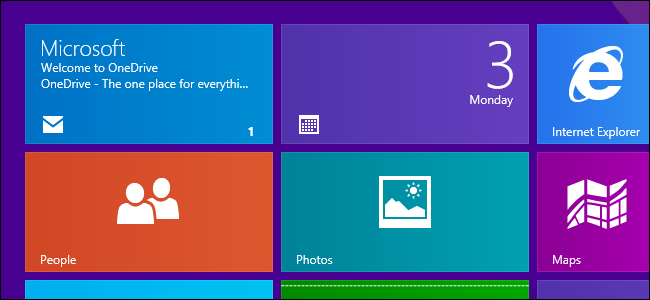
Lưu ý: Mình hướng dẫn các bạn cách thực hiện trên 1 máy PC nên nếu bạn sử dụng máy tính bảng thì bạn chỉ việc dùng tay chạm vào màn hình thay vì click chuột.
Trước tiên, bạn hãy nhấn tổ hợp phím Windows +C để hiển thị thanh Charms bar ở phía bên phải màn hình.
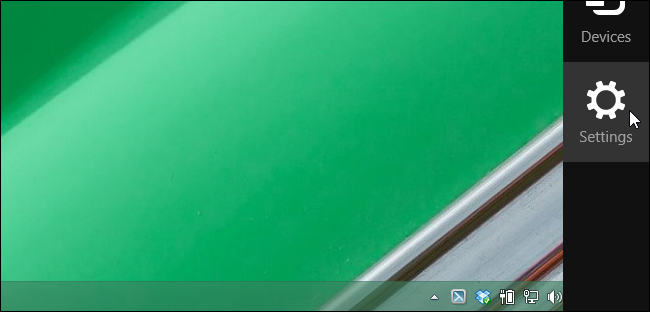
Sau đó, click vào dòng Change PC Settings ở cửa sổ bên phải
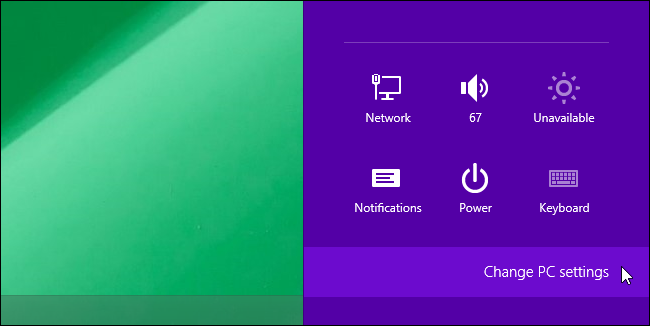
Trên màn hình PC Settings, bạn tiếp tục nhấp vào dòng Search and apps
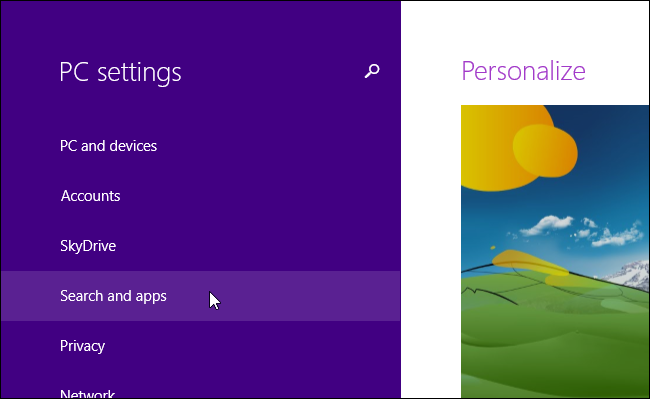
Dưới khung Search anh apps, bạn sẽ thấy có tùy chọn App Sizes, hãy click vào nó.
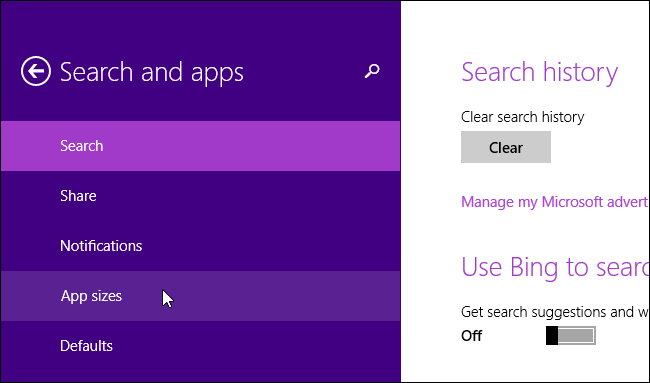
Cửa sổ Apps Sizes hiện ra với 1 thanh tiến trình hiển thị chi tiết dung lượng chiếm dụng ổ đĩa của từng ứng dụng một. Kèm theo đó là dòng tin nhắn thông báo cho bạn biết phần dung lượng trống còn lại mà máy tính (hay máy tính bảng) còn cho phép.
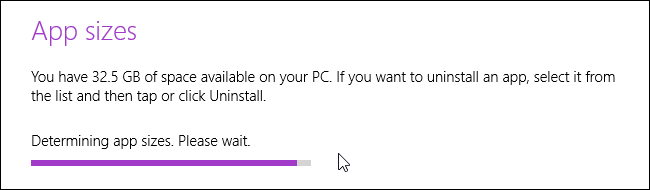
Một danh sách hiển thị dung lượng tương ứng với từng ứng dụng một. Nếu bạn muốn mở rộng không gian ổ đĩa hay chỉ đơn giản là muốn gỡ bỏ những ứng dụng không cần thiết nữa thì bạn chỉ cầnnhấp vào ứng dụng đó và chọn Uninstall
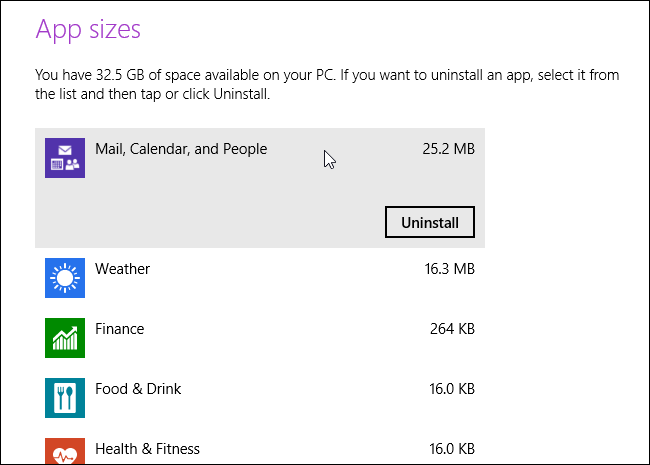
Bây giờ thì bạn hoàn toàn có thể yên tâm quản lý các ứng dụng của mình cũng như đề phòng được các trường hợp hết dung lượng một cách đột ngột.
Bên cạnh đó, Facebook cũng sử dụng một số phím hỗ trợ chức năng giống nhau trên các trình duyệt như J/K để cuộn lên cuộn xuống trên bảng tin (news feed) và các phím P, L, C, S và / để đăng, thích, không thích, bình luận và chia sẻ các câu chuyện trên bảng tin.
Đào Tạo Tin Học KEY rất hân hạnh được chia sẻ với các bạn kiến thức về kiến thức máy tính. Hy vọng bài viết này sẽ hữu ích cho bạn đọc.Nếu bạn quan tâm đến các khóa học " SỬA CHỮA MÁY TÍNH " bạn vui lòng NHẤP VÀO ĐÂY để xem chi tiết các khóa học và NHẤP VÀO ĐÂY để gửi thắc mắc hoặc đóng góp ý kiến với chúng tôi.
Đào Tạo Tin Học KEY
ĐC: 203-205 Lê Trọng Tấn - P. Sơn Kỳ - Q. Tân Phú - TP.HCM
ĐT: (028) 22 152 521
Web: key.com.vn
